Jak nagrywać i tworzyć filmy z rozgrywką
Co wiedzieć
- Podziel się swoją rozgrywką ze światem, uzyskaj opinie na temat swoich umiejętności i wymieniaj się historiami z gier wideo, korzystając z filmu Let's Play (LP) na YouTube.
- Użyj urządzenia do przechwytywania wideo, takiego jak Elgato Game Capture HD60 lub AverMedia Live Gamer Portable i uzyskaj naprawdę dobry mikrofon.
- Nie potrzebujesz wysokiej klasy komputera do gier, ale potrzebujesz od 4 do 8 GB pamięci RAM i dużo miejsca na dysku twardym.
W tym przewodniku dowiesz się, czego potrzebujesz, aby nagrywać wysokiej jakości filmy z gier Let's Play, a także krok po kroku, jak je nagrywać i edytować.
Kiedy mówimy „zawartość gier wideo na YouTube”, mamy na myśli materiał filmowy taki jak Rooster Teeth”Czerwony kontra Niebieski," Łowca osiągnięć filmy, Gra marudna, oraz TheSw1tcher „Dwóch najlepszych przyjaciół gra”, żeby wymienić tylko kilka.
Wybierz grę do nagrania
Twój pierwszy krok w tworzeniu filmu Let's Play jest oczywisty: wybór odpowiedniej gry do nagrania. Jeśli tworzysz wideo z gry dla zabawy i chcesz podzielić się nim z kilkoma innymi osobami, prawdopodobnie wybierzesz swoje ulubione gry. Jeśli jednak planujesz
Gry, w które nagrywasz siebie, powinny być w jakiś sposób interesujące wizualnie — nawet jeśli chodzi na przykład o to, jak okropna jest grafika. Chcesz uniknąć gier, które są bardzo powtarzalne, ponieważ mogą znudzić widzów.
Niezwykle popularne gry mają wiele dedykowanych im filmów na YouTube, do tego stopnia, że YouTube jest nimi nasycony. Nowe filmy z gry z Minecrafta, na przykład będzie bardzo trudno zostać zauważonym z dwóch powodów. Po pierwsze, twój Minecraft wideo mierzy się z konkurencją tysięcy, jeśli nie dziesiątek tysięcy (lub nawet więcej) innych Minecraft filmy tam. Bardzo trudno jest zostać zauważonym w tym morzu filmów.
Po drugie, wraz z nasyceniem nieuchronnie pojawia się zmęczenie publiczności. Świeże podejście do takiej gry może być trudne do znalezienia, a ludzie się nią męczą.
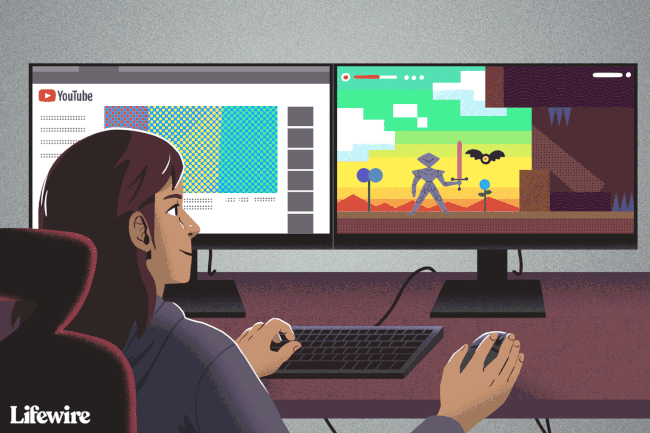
Wybierz urządzenie do przechwytywania wideo
Jednym z głównych elementów sprzętu, którego potrzebujesz, zwłaszcza jeśli nagrywasz z konsoli, takiej jak PlayStation 4 lub Xbox One, jest urządzenie do przechwytywania wideo. Pozwala to na nagrywanie wyjścia wideo z gry i przechowywanie pliku wideo na komputerze.
Niektóre konsole do gier mają zabezpieczenia, które utrudniają nagrywanie rozgrywki. Koniecznie przeczytaj, co Twoje urządzenie do przechwytywania wideo ma do powiedzenia na temat Twojej konsoli, aby upewnić się, że masz wszystkie odpowiednie komponenty sprzętowe i programowe wymagane do nagrywania wideo. Zapoznaj się również z pełnym przewodnikiem po podstawy przechwytywania filmów o grach na YouTube.
Dostępnych jest wiele urządzeń do przechwytywania wideo. Popularne opcje to:
- Przechwytywanie wideo Elgato
- AVerMedia AVerCapture HD
- Urządzenie do przechwytywania wideo Hauppauge
- DIGITNOW! Przechwytywanie gier HD
Niektóre urządzenia do przechwytywania wideo obsługują mikrofon do komentowania na żywo. Typy połączeń wideo obejmują w większości przypadków HDMI, z niektórymi obsługującymi połączenia komponentowe lub kompozytowe. Jakość nagrywania, szczególnie w przypadku produkcji filmów na YouTube, jest dość równa wśród nich wszystkich.
Wszystkie wymienione powyżej urządzenia mogą nagrywać materiał z gry na konsoli, nawet w rozdzielczości 1080p. Wysoka wydajność wiąże się jednak z pewnymi kosztami, a przyzwoita jednostka przechwytywania może Cię uruchomić w dowolnym miejscu od 90 do 150 USD lub więcej za najlepsze jednostki.
Wybierz mikrofon i akcesoria audio
Dodawanie własnych komentarzy dźwiękowych do filmu wymaga mikrofonu. Możesz użyć mikrofonu wewnętrznego w komputerze lub mikrofonu zestawu słuchawkowego do gier; jeśli jednak chcesz lepiej, bardziej profesjonalnie brzmiącego dźwięku, potrzebujesz mikrofonu USB.
Popularnym wyborem wśród podcasterów i wielu producentów wideo na YouTube jest Blue's Śnieżna kula mikrofon za około 70 USD. Możesz także podnieść jakość i wybrać Yeti Studio, również od Blue, za około 150 dolarów. Podczas gdy każdy mikrofon nagrywa dźwięk, zwykle uzyskujesz lepszą jakość na urządzeniu z wyższej półki.
Zalecamy nagrywanie dźwięku głosu oddzielnie od wideo. Chociaż oprogramowanie do nagrywania wideo umożliwia również nagrywanie dźwięku głosowego, nagrywanie komentarza na przykład osobno z oprogramowaniem Audacity zapewnia większą kontrolę i opcje podczas edycji proces.
Opcjonalne akcesorium: filtr pop
Filtr pop (zwany także pop guard, pop shield i pop screen) to prosty filtr, który można podłączyć do mikrofonu aby zapobiec trzaskom, które mogą powstawać, gdy szybko poruszające się powietrze uderza w mikrofon, gdy do niego mówisz. Rozpraszają i odchylają pędzące powietrze spowodowane wymawianiem dźwięków typu „p”. Filtry pop mogą również zapobiegać przedostawaniu się śliny do mikrofonu.
Filtry pop są dostępne w różnych typach, od piankowych nakładek, które pasują do mikrofonu, po nylonowe lub metalowe krążki, które znajdują się między mikrofonem a ustami. Koszty są różne, ale generalnie są przystępne. Nawet tańsze filtry pop mogą poprawić nagranie audio w porównaniu z brakiem filtra, więc jeśli masz mały budżet, wybierz tańszy.
Jeśli nagrywasz i wstawiasz wideo przedstawiające siebie podczas gry, na przykład z wstawką obraz w obrazie, chcesz uniknąć większych osłon w kształcie dysku, ponieważ mają one tendencję do blokowania widok twojej twarzy.
Opcjonalne akcesorium: wysięgnik mikrofonu
Wysięgnik mikrofonu może być przydatny w zależności od konfiguracji. Jest to regulowane ramię, które można przymocować do mikrofonu i łatwiej ustawić w celu nagrywania głosu.
Często można znaleźć w jednym pakiecie mikrofony, osłony pop i wysięgniki mikrofonowe, które pozwalają zaoszczędzić pieniądze i zapewniają wszystko, czego potrzebujesz do profesjonalnych nagrań.
Upewnij się, że Twój komputer poradzi sobie z edycją wideo
Próba edycji wideo na komputerze, który nie spełnia zadania edycji wideo, może być frustrująca, powodując powolne ładowanie menu i powolne odtwarzanie wideo. Odpowiedni sprzęt ma kluczowe znaczenie dla wysokiej jakości i wydajnej edycji wideo. Jeśli jesteś cierpliwy, możesz sobie poradzić z tanim sprzętem, ale nie zawsze jest to prawdą. Sprawdź wymagania sprzętowe programu przed zakupem czegokolwiek; rozważ kontakt z innymi graczami na forach internetowych, aby uzyskać wskazówki dotyczące tego, co kupić. Kilka kluczowych kwestii to:
- Baran: Nie potrzebujesz wysokiej klasy komputera do gier, aby wykonać kilka poprawek wideo, ale nierzadko potrzeba od 4 do 8 GB pamięci RAM do przetwarzania wideo.
- Miejsce na dysku twardym: Jeśli gra trwa wiele godzin lub ma wysoką rozdzielczość (zwłaszcza jakość 4K) lub obie te cechy, może zająć ogromną ilość miejsca do przechowywania. Rozważ zakup innego dysku twardego, takiego jak zewnętrzny dysk twardy, jeśli na dysku głównym jest tylko niewielka ilość wolnego miejsca.
Szybki dostęp do internetu
Potrzeba dostępu do Internetu jest oczywista, ale zalecane jest szybkie połączenie o dobrej przepustowości. Usługa internetowa często podaje prędkość pobierania, ale może nie być tak śmiało reklamowana. Dzieje się tak, ponieważ prędkości wysyłania są wolniejsze – czasami znacznie wolniejsze – niż prędkości pobierania.
Będziesz przesyłać wideo z gry, więc szybkość przesyłania jest dla Ciebie ważniejsza. Określa, ile czasu zajmie przesłanie filmów z komputera do YouTube. Na przykład, jeśli maksymalna prędkość przesyłania wynosi tylko 5 Mb/s (0,625 Mb/s), przesłanie pliku wideo o pojemności 4,5 GB do YouTube może zająć pełne dwie godziny.
Oprogramowanie do nagrywania i edycji wideo
Twój sprzęt do przechwytywania wideo może być dostarczany z oprogramowaniem do nagrywania gry, ale może nie mieć wszystkich funkcji, których szukasz, jeśli chcesz tworzyć naprawdę profesjonalnie wyglądające wideo. Bezpłatną opcją nagrywania wideo jest Oprogramowanie Open Broadcaster (OBS). Jest to popularna aplikacja typu open source przeznaczona do przechwytywania gier. Możesz wybierać z ogromnej oferty zarówno bezpłatnego, jak i komercyjnego oprogramowania do edycji wideo.
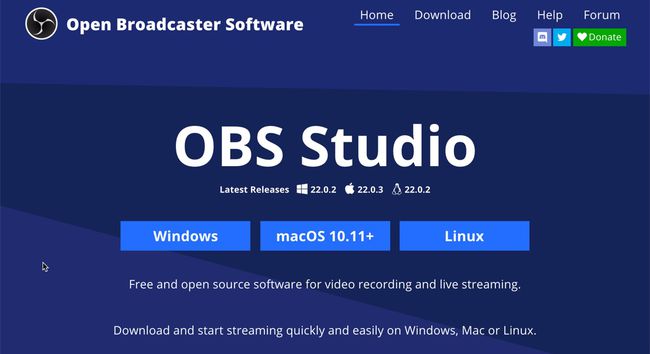
Wersje systemu Windows, w których zainstalowano system Windows Essentials, mogą korzystać z wbudowanej aplikacji Microsoft Movie Maker do lekkiej edycji, a użytkownicy systemu macOS mogą z niej korzystać iMovie. Możesz również rozważyć bardziej zaawansowane (ale nie darmowe) oprogramowanie, takie jak VEGAS Pro, Adobe Premiere Pro, lub MAGIX Movie Edit Pro.
Oprogramowanie do nagrywania i edycji dźwięku
Możesz skorzystać z bezpłatnego programu, takiego jak Śmiałość edytować najdrobniejsze szczegóły pliku dźwiękowego, a następnie zakodować go w formacie audio, którego wymaga twój edytor wideo.
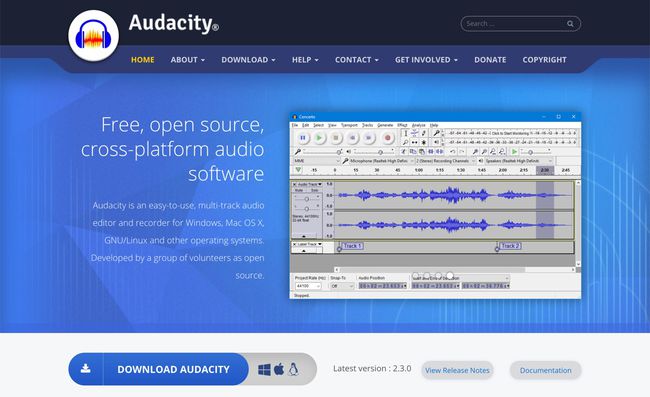
Zanim pobierzesz i użyjesz Audacity, sprawdź jego Polityka prywatności aby upewnić się, że czujesz się komfortowo z jego warunkami.
Audacity jest prawdopodobnie najpopularniejszym oprogramowaniem do edycji dźwięku wśród YouTuberów i podcasterów i nie bez powodu; oferuje ogromną liczbę funkcji i opcji, dzięki którym nagrywanie i edycja dźwięku są bardzo łatwe.
Nagrywanie jasnego i spójnego komentarza podczas gry na żywo nie jest tak łatwe, jak mogłoby się wydawać i może wymagać praktyki. Aby uniknąć ciszy lub „martwego powietrza”, możesz nagrać komentarz dźwiękowy po nagraniu filmu, a następnie wspólnie go edytować.
Skonfiguruj urządzenie do przechwytywania wideo
Urządzenie do przechwytywania wideo działa poprzez włączenie się w sygnał wideo z systemu do gier do telewizora lub monitora. Urządzenie umożliwia następnie podłączenie komputera, na przykład za pomocą kabla USB, i przesyłanie wideo jednocześnie do komputera, na którym oprogramowanie do przechwytywania wideo rejestruje je — wszystko bez ingerencji w Twoja gra.
Jako przykład, oto jak podłączyć Elgato Game Capture HD60 S do Xbox One, aby nagrywać wideo.

Zainstaluj oprogramowanie Elgato Game Capture na swoim komputerze.
Podłącz kabel HDMI do WYJŚCIE HDMI portu Xbox One.
-
Podłącz drugi koniec kabla HDMI do W port w Game Capture HD60 S.

-
Podłącz drugi kabel HDMI do NA ZEWNĄTRZ port w Game Capture HD60 S.

Podłącz drugi koniec drugiego kabla HDMI do telewizora lub monitora.
-
Podłącz kabel USB-do-USB-C do HD60 S, używając końcówki USB-C.

Podłącz drugi koniec kabla USB do portu USB 3.0 w komputerze nagrywającym.
Włącz konsolę Xbox One.
Używanie Audacity do redukcji szumów tła
Podczas nagrywania komentarza mikrofon może wychwycić subtelny szum tła. Oto krok po kroku, jak wyczyścić ścieżkę dźwiękową w Audacity i wyeliminować szumy tła.
-
Kliknij Urządzenie nagrywające menu rozwijanego i wybierz mikrofon, którego używasz do nagrywania komentarza.

-
Kliknij Nagrywanie kanałów rozwijane menu i wybierz 1 (mono) kanał nagrywania.
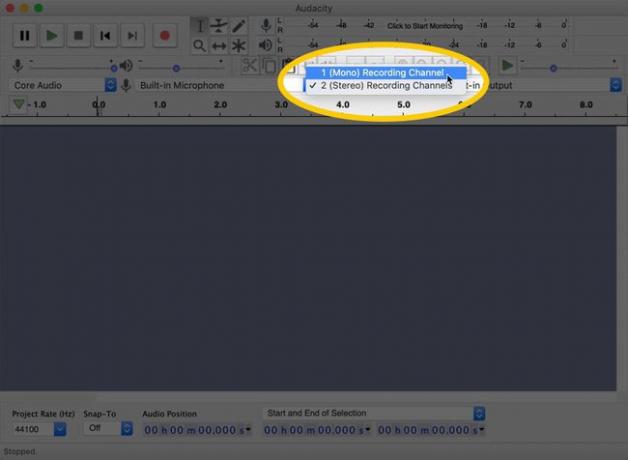
W przypadku ścieżek wokalnych, takich jak komentarz do gry, najlepiej jest nagrywać w trybie mono, a nie stereo. Nagrania stereo zmieniają się wraz z Twoją pozycją. To może rozpraszać słuchacza.
-
Kliknij Nagrywać ikonę i rozpocznij swój komentarz. Na początku nagrania pozostaw ciszę na kilka sekund. Po zakończeniu nagrywania kliknij Zatrzymać przycisk.
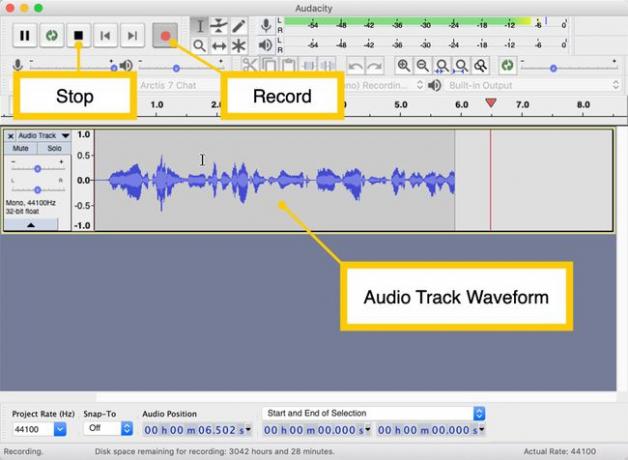
-
Kliknij lewym przyciskiem myszy na początku przebiegu i przeciągnij, aby wybrać tylko zakres ciszy na początku nagrania (nie uwzględniaj żadnego nagrania głosowego w zaznaczeniu).
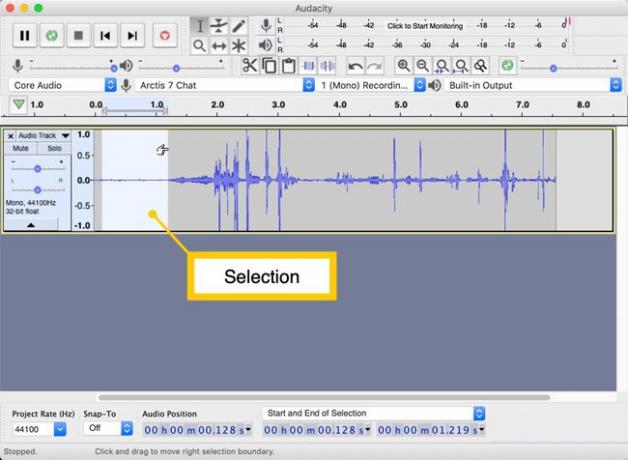
-
Kliknij Efekt > Redukcja szumów.
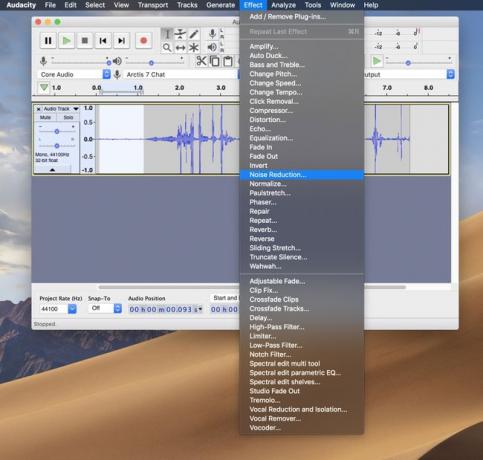
-
Kliknij Uzyskaj profil hałasu. To próbkuje wybraną część ścieżki dźwiękowej, dzięki czemu Audacity może usunąć szum tła.
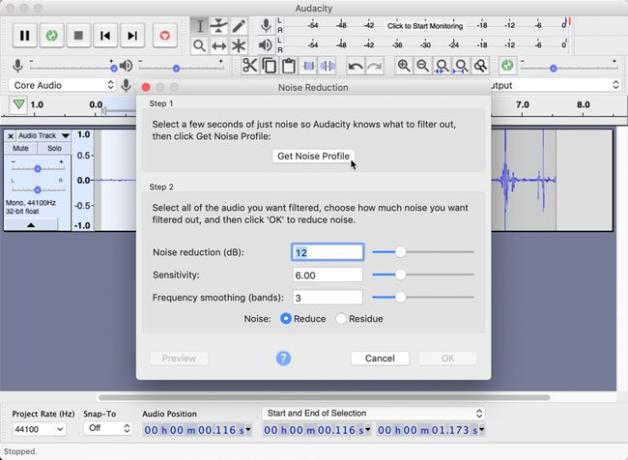
-
Wybierz całą ścieżkę dźwiękową, klikając szczegóły ścieżki dźwiękowej po lewej stronie przebiegu.
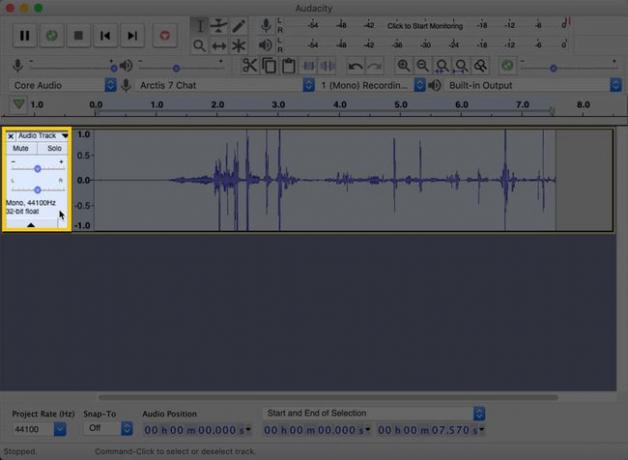
Kliknij Efekt > Redukcja szumów ponownie. W oknie Redukcja szumów nie zmieniaj żadnych ustawień. Kliknij ok.
Jeśli dane wideo lub audio muszą być w innym formacie pliku (np. film musi być MP4 zamiast AVI plik lub dźwięk, który ma być w MP3 format zamiast WAV), spróbuj użyć darmowy program do konwersji plików.
Gdy masz już gotowy film z gry i komentarz audio, następnym krokiem jest połączenie ich w jeden plik wideo, który możesz przesłać na swój kanał YouTube. Możesz to zrobić w wybranym oprogramowaniu do edycji wideo, takim jak iMovie, Adobe Premiere lub innym oprogramowaniu.
Wskazówki dla YouTuberów
Gdy publikujesz filmy na YouTube, należy pamiętać o kilku ważnych kwestiach i błędach, których należy unikać, aby Twoje filmy były widoczne i potencjalnie mogły przynosić dochody.
Unikaj problemów z prawami autorskimi
W odległej przeszłości problemy z prawami autorskimi były ogromnym polem minowym, jeśli chodzi o tworzenie filmów o grach na YouTube, ale sytuacja się zmieniła. Wiele firm produkujących gry wydało ogólne oświadczenia umożliwiające graczom tworzenie, a nawet zarabianie na filmach, z kilkoma ograniczeniami.
Jednak nadal musisz uważać na prawa autorskie. Dotyczy to zwłaszcza muzyki, której możesz użyć w swoim filmie. Upewnij się, że jesteś w pełni świadomy dźwięków, jakie posiada Twój film; nie dodawaj po prostu ulubionej piosenki w fazie edycji bez sprawdzenia jej ograniczeń praw autorskich. YouTube może usunąć go z Twojego filmu, zanim zostanie opublikowany.
Demonetyzacja YouTube
Co więcej, jeśli Twój film nie jest zgodny z Warunki korzystania z usługi YouTube, jego Wytyczne dla społeczności, jak również jego Zasady programu AdSense, Twój film prawdopodobnie będzie demonetyzowany. Jeśli YouTube zdemonetyzuje Twój film, nie przyniesie Ci żadnych przychodów z reklam. Oczywiście, jeśli chcesz zarabiać na swojej kreatywnej pracy nad grami wideo, chcesz uniknąć naruszania tych zasad i demonetyzacji.
